გალერეა, როგორიცაა iPhone-ის ჩამოტვირთვა Android-ისთვის. ფოტოების რედაქტირება გალერეიდან iPhone-სა და iPad-ზე. დაატრიალეთ სურათი საათის ისრის საწინააღმდეგოდ, სანამ მისი პოზიცია არ არის სწორი
გაფრთხილება: არ შეინახოთ ფოტოები თქვენს iPhone-ზე საბანკო ბარათები, ინტიმური შინაარსის ფოტოები, დოკუმენტაცია და სურათები, რომლებიც არ უნდა ნახონ უცნობმა პირებმა.
ნებისმიერს შეუძლია თქვენს iPhone-ზე შენახულ ფოტოებზე წვდომა სულ რამდენიმე წუთში. არ გჯერა? შემდეგ ნახეთ, როგორ მუშაობს ის „უსაფრთხო და უსაფრთხო“ iOS 10-ში.
როგორ შევიდეთ ნებისმიერი iPhone-ის გალერეაში
1. დაურეკეთ Siri-ს და დაუსვით კითხვა: "ვინ ვარ მე?" ეკრანზე გამოჩნდება ინფორმაცია მოწყობილობის მფლობელის შესახებ. შედეგად მიღებული რიცხვი არის ის, რაც გვაინტერესებს. ვიღებთ ნებისმიერ სმარტფონს და ვურეკავთ დაზარალებულის iPhone-ს.
ვარიანტი 2:თუ შეკითხვა „ვინ ვარ მე“ არ აჩვენებს ტელეფონის ნომერს, შეგიძლიათ სხვა რამის გაკეთება. დაურეკეთ Siri-ს და სთხოვეთ დარეკოთ: მამა, დედა, ქმარი, ძმა, ლენა, ანდრეი - ნებისმიერი კონტაქტი - აუცილებლად მიიღებთ ერთ-ერთ მათგანს. როდესაც აბონენტი გიპასუხებთ, უბრალოდ თქვით - დამირეკეთ, გთხოვთ და გათიშეთ. იმის ალბათობა, რომ დაგირეკავენ, ძალიან დიდია და ყველაფერი რაც თქვენ გჭირდებათ არის მისი გაყალბება შემომავალი ზარი iPhone-ზე. შემდეგ ვაგრძელებთ ინსტრუქციის მიხედვით.
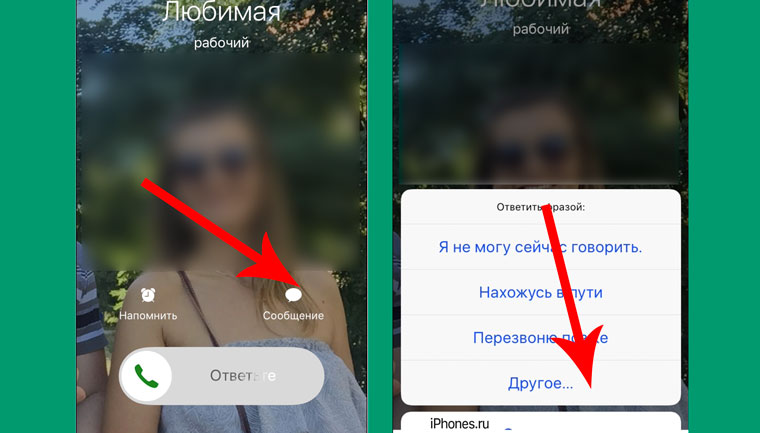
2. ზარის დროს აირჩიეთ შეტყობინება - სხვა. გაიხსნება შეტყობინების ფანჯარა.

3. დაურეკე სირის და თქვი ჩართეთ VoiceOver. ასისტენტი დაუყოვნებლივ შეასრულებს თქვენს მიერ მოთხოვნილ მოქმედებას. დააჭირეთ მთავარი ღილაკს.
4. ახლა ორჯერ შეეხეთ აბონენტის სახელს ხაზს და დაუყოვნებლივ შეეხეთ კლავიატურაზე არსებულ კლავიშებს. გაიმეორეთ ეს ქმედება სანამ არ დაინახავთ დამატებითი მენიუფოტოებით, ნახატებითა და აპებით.

5. როდესაც ეს მენიუ გამოჩნდება, VoiceOver შეიძლება გამორთოთ. დაურეკეთ Siri-ს და თქვით შესაბამისი ბრძანება: გამორთეთ VoiceOver. დააჭირეთ მთავარი ღილაკს.
6. ახლა ჩვენ გვაქვს წვდომა კონტაქტის ძიებაზე. მიუხედავად იმისა, რომ ასოების შეყვანისას მათ ეკრანზე ვერ დაინახავთ, თქვენი კონტაქტების სია განახლდება.

ჩვენ უნდა ავირჩიოთ ნებისმიერი კონტაქტი, რომლის საპირისპიროდ არის "i" ხატულა.
7. დააჭირეთ "i"-ს და აირჩიეთ შექმენით ახალი კონტაქტი.

8. შეეხეთ ხატულას ფოტო -> აირჩიეთ ფოტოდა მივდივართ გალერეაში.
ყველაფერი, ყველაფერი iPhone ფოტოებიმსხვერპლი ხელის გულზე. თუმცა, iOS მოწყობილობა კვლავ დაბლოკილია.

მაგრამ ფოტოზე წვდომა უკვე მიღებულია. [ ორიგინალური ინსტრუქციები ]
როგორ დავიცვათ თავი ამ შეცდომისგან
მხოლოდ სწორი გადაწყვეტილებაარის სრული გამორთვახმა Siri ასისტენტიჩაკეტილ მოწყობილობაზე. გახსენით პარამეტრები -> Siriდა გამორთეთ ელემენტი წვდომა ეკრანის დაბლოკვით.

ამრიგად, შეუძლებელი იქნება ასისტენტისთვის კითხვის დასმა და ჩართვა VoiceOver ფუნქციაჩაკეტილ მოწყობილობაზე.
Apple-ის ოპერაციული სისტემა ამისთვის მობილური მოწყობილობებიაქვს მოსახერხებელი და ლამაზი ინტერფეისი. ეს იზიდავს ბევრ მომხმარებელს. იმის გათვალისწინებით მაღალი ფასი Apple-ის პროდუქტები, ყველას არ შეუძლია იყიდოს iPhone. მაგრამ როგორ შეგიძლიათ გადააქციოთ Android iPhone-ად? გამშვები ან ტელეფონის სრული firmware დაგეხმარებათ ამ ამოცანის შესრულებაში.
მხოლოდ ვიზუალური ცვლილებები
Android-ზე iOS-ის დაყენების უმარტივესი გზაა ინტერფეისში ცვლილებების შეტანა. ეს მეთოდი მარტივი და უსაფრთხოა, რადგან თქვენ არ გჭირდებათ ჩამოტვირთოთ და შემდეგ დააინსტალიროთ მესამე მხარის firmware. ჩამოტვირთვა მსგავსი პროგრამებიშეიძლება ერთად ოფიციალური მაღაზია Google აპლიკაციებიითამაშეთ. თქვენი გაჯეტის iOS მოწყობილობად გადაქცევა რთული არ არის. საკმარისი იქნება მხოლოდ გადმოწერილი გამშვების გაშვება.
უზარმაზარ მრავალფეროვნებას შორის ყველაზე მეტად მარტივი ვარიანტიარის iLauncher - OS 9. მისი ჩამოტვირთვა შესაძლებელია Android-ზე უფასოდ. აპლიკაცია საშუალებას გაძლევთ დააყენოთ სხვადასხვა მალსახმობების ხატები, ასევე ნაწილობრივ შეცვალოთ ძირითადი ფანჯრის დიზაინი. iLauncher - OS 9-ის წყალობით, თქვენ შეძლებთ iOS ინტერფეისის დაყენებას. TO ძირითადი სარგებელიგამშვები შეიძლება მიეკუთვნოს:
სინამდვილეში, ეს აპლიკაცია მიბაძავს ჩვეულებრივ თემას, ცვლის მხოლოდ ვიზუალურ ნაწილს. მომხმარებლები, რომლებმაც ჩამოტვირთეს აპლიკაცია, აღნიშნავენ მას მაღალი სტაბილურობადა რესურსების დაბალი მოხმარება.
თუ გჭირდებათ ისეთი საფუძვლიანი განვითარება, როგორიც არის iPhone-ზე (გალერეა და სხვა), მაშინ უნდა დააინსტალიროთ უახლესი ვერსია Espier Launcher 7 Pro აპლიკაციები, ასევე რამდენიმე დამატება, რომელიც მოიცავს:

არ იცით როგორ გააკეთოთ ასეთი ინტერფეისი ანდროიდზე? უბრალოდ ჩამოტვირთეთ გამშვები ან დამატებითი ინსტალერი (აქვს apk ფორმატში), და შემდეგ გაუშვით. ყველა ელემენტის დამონტაჟების შემდეგ, შეგიძლიათ დაიწყოთ თქვენი ახალი გრაფიკული გარსი. ახლა თქვენ იცით, როგორ დააინსტალიროთ ios ანდროიდზე გამოყენებით მესამე მხარის აპლიკაციები.
სრული ციმციმა
მოწინავე მომხმარებლებს არაერთხელ აინტერესებთ როგორ დააინსტალიროთ iOS Android-ზე. შესაძლებელია თუ არა ანდროიდის ნაცვლად ios-ის დაყენება? დიახ! ეს შესაძლებელია, თუმცა ძალიან სარისკო. iOS firmwareკონკრეტულისთვის მორგებული აპარატურა Apple ტელეფონები, ასე რომ ანდროიდისთვის შეიძლება იყოს პრობლემები. ღირს იმის გაგება, რომ ეს არ არის მთლიანად რეგულარული თემა iPhone ანდროიდის ტელეფონზე და სრული ვერსია ოპერაციული სისტემაყველა ფუნქციონალობით.
პირველ რიგში, თქვენ უნდა იპოვოთ firmware ვერსია თქვენი მოწყობილობისთვის. სხვადასხვა დაგეხმარება სპეციალიზებული ფორუმები. ჩამოტვირთეთ მხოლოდ იმ წყაროებიდან, რომლებსაც ენდობით, რათა არ შეგექმნათ მავნე პროგრამები Android-ისთვის. შესაძლო პრობლემაარის ის, რომ უბრალოდ არ იქნება iOS ვერსია თქვენი მოწყობილობისთვის. შემდეგ, საკუთარი საფრთხისა და რისკის ქვეშ, შეგიძლიათ დააინსტალიროთ firmware, რომელიც არ არის განკუთვნილი თქვენი მოწყობილობისთვის. ღირს OS-ის შეცვლა? აქ ყველა იპოვის ამ კითხვაზე პასუხს თავისთვის.
იმის გასაგებად, თუ როგორ უნდა ჩართოთ თქვენი გაჯეტი, მიჰყევით შემდეგ ინსტრუქციებს:

ეს არის პასუხი კითხვაზე, თუ როგორ უნდა გადააქციოთ Android სრულფასოვან iPhone-ად იგივე ფუნქციონირებით. შესაძლებელია თუ არა თქვენი გაჯეტის დაბრუნება? დიახ! აუცილებელია იგივე გზით გაგრძელება. ახლა თქვენ იცით Android-დან iOS სმარტფონის დამზადების ყველა გზა. ჩვენ გირჩევთ გამოიყენოთ მხოლოდ ბოლო მეთოდი გამოცდილი მომხმარებლები, რადგან არის შანსი გადააქციოთ თქვენი მოწყობილობა ”
დაყენებულია საკუთრების ოპერაციული სისტემა, რომელიც მხოლოდ Apple-ის პორტატულ პროდუქტებშია შესაძლებელი. მისი ინტერფეისი საკმაოდ განსხვავდება Android-ისგან. თუმცა, თუ ძალიან გინდა, მაინც შეგიძლია აიფონის შექმნა ანდროიდიდან. რა თქმა უნდა, ეს არ შეცვლის თავად მოწყობილობის გარეგნობას - ვაშლი არ გამოჩნდება მის უკანა პანელზე, მაგრამ ოპერაციული სისტემის დიზაინი iOS-ს დაემსგავსება და ეს უკვე ბევრია.
გლობალური iOS განსხვავება Android-დან არის ოპერაციული სისტემის მენიუში. უ Apple მოწყობილობებიდა სხვა მწარმოებლები ნაჩვენებია სხვადასხვა რაოდენობითხატები და თავად პროგრამებს აქვთ განსხვავებული გარე ეტიკეტი. თუ გადაწყვეტთ, რომ ანდროიდი აიფონს დაემსგავსოთ, ეს არის ის, რაც ჯერ უნდა გამოსწორდეს.
ცვლილების მიღწევის უმარტივესი გზა გარეგნობაოპერაციული სისტემა გამშვების გამოყენებით. IN Google Playხელმისაწვდომი დიდი რიცხვი მსგავსი აპლიკაციები. ძირითადად, ისინი გვთავაზობენ მენიუს უნიკალურ სტილს, რომელიც გარეგნულად არაფრის მსგავსია. მაგრამ ასევე არის გამშვებები, რომლებიც აკოპირებენ Apple-ის განვითარებას.
ყურადღება:საავტორო უფლებების მფლობელი რეგულარულად უჩივის ასეთ შემოქმედებას მესამე მხარის დეველოპერები. ამიტომ, ისინი დიდხანს არ რჩებიან Google Play-ზე.
ჩვენ უკვე ვისაუბრეთ ზოგიერთ ამ გამშვებზე. უთხრაჩვენი საიტის გვერდებზე. მაგალითად, ერთგვარი ღვიძლი არის iLauncher - OS 9. ამ აპლიკაციის შემქმნელები რეგულარულად ახლებენ მას გამოსვლისთანავე ახალი ვერსია iOS. პროგრამას შეუძლია იმუშაოს სმარტფონებზე Android 4.1 და უფრო მაღალი ოპერაციული სისტემით.
გამშვები არ ახდენს რაიმე მნიშვნელოვან ცვლილებებს და, შესაბამისად, არ საჭიროებს სპეციალურ რესურსებს. ის უბრალოდ ცვლის ხატებს სტანდარტული კომუნალური საშუალებები. მესამე მხარის აპლიკაციების მალსახმობები მოთავსებულია ნათელ ფერად კვადრატებში მომრგვალებული კუთხეებით. გამშვები ასევე გამორიცხავს მენიუს - ამიერიდან ყველა ხატი განთავსებულია სამუშაო მაგიდაზე.

რაღაც მსგავსს, მაგრამ გაფართოებულ ფორმას გვთავაზობს OS9 Launcher HD, რომელსაც ასევე უწოდეს ჭკვიანი და მარტივი მისი დეველოპერები. ეს გამშვები ასევე ცვლის ყველა სტანდარტის და ზოგიერთის გარეგნობას დამატებითი აპლიკაციები. მაგრამ გზაში, iOS-დან ნასესხები სხვა სასარგებლო ინოვაციებიც ინერგება. მაგალითად, თუ რაიმე სიახლეა კონკრეტულ პროგრამაში, მათი რიცხვი გამოჩნდება ეტიკეტზე. და ასევე არის 3D Touch-ის ანალოგი! მაგრამ მას ეძახიან ამ ფუნქციასარა ძლიერი დაჭერით (სმარტფონებში წნევის სენსორი აქვს ანდროიდზე დაფუძნებულიარა მაგრამ ორმაგი შეხებარომელიმე სტანდარტული აპლიკაციის ხატულაზე.


ერთადერთი, რაც აფუჭებს გამშვების შთაბეჭდილებას, არის რეკლამის არსებობა. ის განლაგებულია ცალკე დესკტოპში, სადაც თეორიულად არც კი გჭირდებათ ყურება. დეველოპერებმა აქ ასევე გაგზავნეს Google საძიებო სტრიქონი.

ჩვენ ასევე შეგვიძლია გირჩიოთ გამშვები ინსტალაციისთვის CleanUI. მისი მთავარი განსხვავება ისაა, რომ ხატები უფრო დიდია. შედეგად, მათი ყველაზე დიდი რაოდენობა არ არის ნაჩვენები ეკრანზე. აპლიკაცია არა მხოლოდ გამორიცხავს მენიუს, არამედ ცვლის შეტყობინებების პანელს, მაშინ როცა ორმა წინა გამშვებმა ნამდვილად არ იცოდა როგორ გაეკეთებინა ეს. წინააღმდეგ შემთხვევაში, ფუნქციონირება იმეორებს ზემოთ განხილულ ორ გადაწყვეტილებას - აქ ასევე შეგიძლიათ დაბლოკოთ ნებისმიერი ხატის ჩვენება. მაგრამ აქ 3D Touch-ის ანალოგი არ არსებობს. მაგრამ არ უნდა ინანოთ, რადგან ეს ფუნქცია მხოლოდ ეხება სტანდარტული აპლიკაციებიდა მაშინაც კი არა ყველას.


საინტერესოა, რომ CleanUI ასევე აქვს ცალკე სამუშაო მაგიდა. მაგრამ მასზე რეკლამა არ არის - არის მხოლოდ საძიებო სტრიქონი. ის გეხმარებათ მოძებნოთ კონტაქტები, ინტერნეტ გვერდები „ისტორიაში“ და სხვა ინფორმაცია.

ჩაკეტილი ეკრანის შეცვლა
Launchers მხოლოდ ნაწილობრივ ეხმარება Android-ის iPhone-ად გადაქცევას. მათი პრობლემა ის არის, რომ მათ არ შეუძლიათ დაბლოკვის ეკრანის შეცვლა. ამას აკეთებენ ინდივიდუალური აპლიკაციები- როგორიცაა OS8 დაბლოკვის ეკრანი. ამ პროგრამის გაშვებისას თქვენ გადაგიყვანთ პარამეტრების ფანჯარაში. აქ გამოყენებული ინტერფეისი არის ინგლისური, მაგრამ გარეშე სპეციალური ცოდნაბევრი პუნქტი არ ბადებს კითხვებს. მაგალითად, მაშინვე ირკვევა, რომ აპლიკაცია საშუალებას გაძლევთ განათავსოთ ნებისმიერი სურათი დაბლოკვის ეკრანზე, დააყენოთ პაროლი და ასევე შეიყვანოთ ნებისმიერი ტექსტი.

რაც შეეხება დაბლოკვის ეკრანის გარეგნობას, ამ მხრივ ის მსგავსია iOS 8-ის ანალოგის. ყველაფერი ძალიან სწრაფად მუშაობს, სურვილის შემთხვევაში შეგიძლიათ მოწყობილობის განბლოკვა თითქმის წამის მეასედში. ასევე შეგიძლიათ გადახვიდეთ კამერის აპლიკაციაში განბლოკვის გარეშე. მოკლედ, არაფერი უჩვეულო აპლიკაციაარ იძლევა, უბრალოდ სმარტფონს ცოტა უფრო ჰგავს iPhone-ს.

შეტყობინებების პანელი
ყველა გამშვებს არ შეუძლია კომპეტენტურად შეცვალოს შეტყობინებების პანელი. ამიტომ, აუცილებლად უნდა დააინსტალიროთ iNoty Style OS 9(ბმული წაშლილია მავნე კონტენტთან დაკავშირებული საჩივრების გამო). როგორც თქვენ ალბათ მიხვდებით, სისტემას მოაქვს iOS 9-ში არსებული სტატუსის ტრადიციული ზოლი. კომუნალური პროგრამის დაყენების შემდეგ, თქვენ გადაგიყვანთ შედარებით მცირე მენიუში. აქ თქვენ უნდა ჩართოთ iNoty, რის შემდეგაც შეგიძლიათ ისარგებლოთ სრულფასოვანი სტატუსის ზოლით.

ეს არ ნიშნავს იმას, რომ გამოსავალი ფუნქციონალური აღმოჩნდა. მაგრამ ეს გაფიქრებინებს, რომ იყენებ უპირატესობას Apple-ის პროდუქტი. არსებობს განსხვავებები ორიგინალური სტატუსის ზოლისგან, მაგრამ ისინი მინიმალურია.


თქვენ ასევე შეგიძლიათ ჩართოთ ფუნქციის პანელი აპლიკაციის მენიუში. ის გაიჭიმება, თუ დააკლიკეთ პატარა ლურჯ ზოლს, რომელიც მდებარეობს ეკრანის ბოლოში. ეს პანელი შეიცავს ღილაკებს, რომლებიც ხსნის კამერას და კალკულატორს, ასევე კლავიშებს, რომლებიც საშუალებას გაძლევთ გამორთოთ მოწყობილობა და გამოიყენოთ ფანარი. აქ ასევე არის ღილაკები უკაბელო ინტერფეისებიდა სიკაშკაშის დონის სლაიდერი. სამწუხაროდ, ყველაფერი გაფუჭებულია იმავე ლურჯი ზოლით - ეს ელემენტი ნაჩვენებია როგორც მენიუში, ასევე ბევრ აპლიკაციაში. საკმაოდ სწრაფად ზოლები იწყებს გაღიზიანებას.


თუ არ მოგწონთ საკონტროლო წერტილის ეს განხორციელება, შეგიძლიათ სცადოთ აპლიკაციის ცალკე ინსტალაცია მართვის პანელი - ჭკვიანი გადართვა .
კლავიატურის და კამერის შეცვლა
თანდათან შევცვალეთ ოპერაციული სისტემის მთავარი ინტერფეისი. დარჩა მხოლოდ ერთი პატარა რამ - კლავიატურა. მისი დახმარებით მუდმივად ვკრეფთ ტექსტს ბრაუზერში, მესენჯერში და სხვა პროგრამებში. ამიტომ, ლოგიკურია, რომ ეს ელემენტიც უნდა შეიცვალოს. ეს შეიძლება გაკეთდეს ინსტალაციით Apple კლავიატურა. ეს ვირტუალური კლავიატურა, ძალიან ჰგავს iOS-ის ბოლო ვერსიებში გამოყენებულს.

სამწუხაროდ, კლავიატურას რუსული ენა არ აქვს. ეს არის მისი მთავარი ნაკლი. რაც შეეხება კამერის აპლიკაციას, შეგიძლიათ დააინსტალიროთ როგორც GEAK კამერა. ტრადიციულად, ამ პროგრამას შეუძლია არა მხოლოდ ფოტოების გადაღება, არამედ ყველა სახის ფილტრის გამოყენება სურათებზე.


დასკვნა
ამ სახელმძღვანელოში მითითებული ყველა ნაბიჯის შესრულებით, შეგიძლიათ მიიღოთ მოწყობილობა, რომლის ინტერფეისი ძალიან ჰგავს iPhone-ებზე არსებულ ინტერფეისს. მაგრამ თქვენ უნდა გესმოდეთ, რომ თქვენ ვერ მიიღებთ რეალურ iOS-ს. დიახ, და ეს ყველაფერი ძალიან სწრაფად არ იმუშავებს - ბოლოს და ბოლოს, ყველაფერი დაყენებული კომუნალური საშუალებებიმოიხმარენ პროცესორის დიდ ენერგიას და გარკვეულ მოცულობას შემთხვევითი წვდომის მეხსიერება. ამიტომ, დარწმუნდით, რომ საკმარისად სწრაფად იმედგაცრუებული დარჩებით თქვენი იდეით, დაუბრუნდებით საოპერაციო ოთახის ჩვეულ ინტერფეისს. ანდროიდის სისტემები. ყოველივე ამის შემდეგ, ის ბევრად უფრო სტაბილურად მუშაობს და ფუნქციონალური თვალსაზრისით უფრო სასიამოვნოა.
iOS 7 არის მრავალფუნქციური ოპერაციული სისტემა, რომელიც არა მხოლოდ მხარს უჭერს მრავალფეროვანი აპლიკაციების ინსტალაციას შესაძლებლობების თვალსაზრისით, არამედ აქვს მათი საკმარისი რაოდენობა. თანამედროვე აიფონებიდა iPad აღჭურვილია მაღალი ხარისხის ფოტო სენსორებით და ადვილად შეცვლის კომპაქტურ სენსორებს ციფრული კამერები. უფრო მეტიც, დან სპეციალიზებული მოწყობილობებიამ მხრივ, ისინი ასევე განსხვავდებიან გამოსახულების რედაქტირების შესაძლებლობებით. Ყველაზე საჭირო ფუნქციებისაწყისი კორექტირება შეიძლება განხორციელდეს პირდაპირ სტანდარტული გალერეა iOS.
მაშ, როგორ უნდა დაარედაქტიროთ ფოტოები გალერეაში iPhone-ზე და iPad-ზე iOS 7-ზე?
1. გახსენით iOS 7 ოპერაციული სისტემის Photos აპლიკაცია:
2. აირჩიეთ სურათი, რომლის რედაქტირებაც გსურთ:

3. აირჩიეთ "Change" ოფცია ეკრანის ზედა მარჯვენა კუთხეში მდებარე ღილაკის გამოყენებით:

4. დაატრიალეთ სურათი საათის ისრის საწინააღმდეგოდ, სანამ მისი პოზიცია არ იქნება სწორი:

5. გამოიყენეთ გამოსახულების ავტომატური გაუმჯობესების ფუნქცია, რომელიც დამოუკიდებლად დაარეგულირებს სიკაშკაშეს, კონტრასტს, ფერს და ბევრ სხვას:

6. გამოიყენეთ აპლიკაციაში ჩაშენებული ერთ-ერთი ფილტრი სურათზე და დაადასტურეთ თქვენი არჩევანი ღილაკზე „Apply“ დაწკაპუნებით:


7. ამოიღეთ გამოსახულებიდან წითელი თვალის ეფექტი, რომლის შესახებ უფრო დეტალურად შეგიძლიათ წაიკითხოთ:

8. ამოიღეთ სურათი თავისუფალ ფორმატში ან ერთ-ერთ ზოგადად მიღებულ ფორმატში და დაადასტურეთ თქვენი არჩევანი ღილაკით „Crop“:


9. დაადასტურეთ ყველა ცვლილების შენახვა ღილაკზე „შენახვა“ დაწკაპუნებით:

ამრიგად, ჩაშენებული iOS სისტემის გალერეის გამოყენებით ძირითადი ფუნქციონირებასურათების რედაქტირებით, თქვენ შეგიძლიათ გააკეთოთ მათი მცირე დამუშავება ოჯახთან, მეგობრებთან და კოლეგებთან გაგზავნამდე, გაზიარებამდე მათ სოციალურ ქსელებში ან უბრალოდ შეინახოთ ისინი უფრო სასიამოვნო ფორმით თქვენს სახლის კოლექციაში.
რედაქტორის მიმოხილვა
ჩვენ გთავაზობთ Apple Gallery APK 5.0.20161130 ფაილს Blackberry-სთვის (BB10 OS) ან Kindle Fireდა ბევრი Android ტელეფონი, როგორიცაა Samsung Galaxy, LG, Huawei და Moto. Apple Gallery APK არის უფასო ფოტოგრაფიააპები.
ეს არის Apple Gallery APK-ის უახლესი და უახლესი ვერსია (com.gallery.styleapple.free.apk). მისი ჩამოტვირთვა და ინსტალაცია მარტივია მობილური ტელეფონი(ანდროიდის ტელეფონი ან Blackberry ტელეფონი). წაიკითხეთ Apple Gallery APK დეტალები და ნებართვა ქვემოთ და დააწკაპუნეთ ჩამოტვირთეთ apkღილაკი ჩამოტვირთვის გვერდზე გადასასვლელად.
ჩამოტვირთვის გვერდზე, ჩამოტვირთვა ავტომატურად დაიწყება. თქვენ უნდა ჩამოტვირთოთ All-in-One APK Downloaderპირველი. ჩვენ გთავაზობთ პირდაპირ ჩამოტვირთვას ბმული ამისთვისაქ არის Apple Gallery APK 5.0.20161130. Apple Gallery APK არის დეველოპერის საკუთრება და სავაჭრო ნიშანი
გთხოვთ გაითვალისწინოთ, რომ ჩვენ ვიზიარებთ მხოლოდ ორიგინალურ და უფასო apk ინსტალერს Apple Gallery APK 5.0.20161130-ისთვის ყოველგვარი მოტყუების, კრეკის, შეუზღუდავი ოქროს, ძვირფასი ქვების, პაჩის ან სხვა ცვლილებების გარეშე. თუ რაიმე პრობლემაა, გთხოვთ შეგვატყობინოთ.
დეტალურადApple Gallery საუკეთესოდ აერთიანებს Android-სა და Phone 7-ს! მასალის დიზაინი და OS 10 ალბომის სტილის ორგანიზატორი. Apple Gallery OS 10 ფოტო სტილის ხედვით, ფოტოები წელიწადში / კოლექციები / მომენტების ნახვა.
თავისებურებები:
* ლამაზი დიზაინი OS 10-ის თემები და ანიმაციები!
Apple Gallery გთავაზობთ სუფთა მასალის დიზაინის გამოცდილებას.
* ტელეფონი 7 ხედი ფოტოდან. და უკეთესი ვიდრე OS10 გალერეები!
იხილეთ ფოტოები წლის მიხედვით.
ფოტოების ნახვა თარიღის მიხედვით.
ფოტოების ნახვა მდებარეობის მიხედვით.
ფოტოების დათვალიერება სახელის მიხედვით.
* მოძებნეთ ტელეფონის ფოტოები ფერიდან
ფოტოების გაფილტვრა ფერის მიხედვით
იპოვნეთ ფოტოები ფერის მიხედვით
მხარდაჭერილი ფერები: წითელი, ყვითელი, მწვანე, შავი, ნაცრისფერი, თეთრი.
* შეინახეთ ყველა თქვენი ფოტო უსაფრთხოდ ერთ ადგილას
ინტეგრაცია Appleგალერეა ერთად Google-ის გამოყენებითფოტოები ასე რომ თქვენ შეგიძლიათ ნახოთ და მართოთ ყველა თქვენი ფოტო ერთი ფოტო აპლიკაციის გალერეაში.
სხვა მახასიათებლები:
- ფოტო რედაქტირება
- ფოტოების გადატანა
- დააკოპირეთ ფოტოები
- ფონის დაყენება
- დააყენეთ საკონტაქტო ფოტო
- ალბომის შექმნა
- ალბომების გადატანა
- ალბომების დამალვა
- დააყენეთ საყვარელი ალბომები
- გააზიარეთ ფოტოები სოციალური ქსელი(ფეისბუქი, Whatapps...)
Apple Gallery OS 10 არის ერთადერთი ფოტო გალერეა, რომელიც მუშაობს თქვენთვის - ის დრო გავიდა უსასრულო გადახვევაგალერეაში ეძებს საუკეთესო მოგონებებიცხოვრებაში. Apple's Gallery ერთადერთი გალერეის აპია, რომელიც უფრო მეტს გაიგებს თქვენს შესახებ მისი გამოყენებისას.
თუ თქვენ გაქვთ რაიმე პრობლემა, გთხოვთ, მოგერიდებათ დაგვიკავშირდეთ. ჩვენ გიპასუხებთ 24 საათის განმავლობაში!
